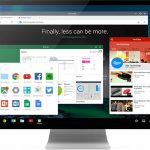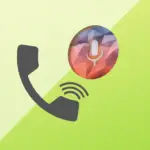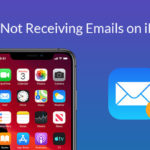Esto puede ser molesto si sabes que alguien te llamó antes pero ahora no puedes ver de quién son las llamadas perdidas.
Este es un problema que muchos usuarios de iPhone han reportado, así que es claramente un gran problema que no ha sido abordado todavía.
¿Por qué mi iPhone no muestra las llamadas perdidas y las recientes?
Tu iPhone no muestra tus llamadas perdidas y recientes por un error o un fallo de software en el sistema operativo. Un fallo en el software puede causar todo tipo de problemas en tu iPhone, pero tu lista de llamadas perdidas es la que estaba en el punto de mira.
Un bug es un error en el software que resulta en un resultado inesperado que es su lista de llamadas perdidas y llamadas recientes.
Los errores y los fallos de software se pueden arreglar fácilmente, así que no deberías tener problemas para encontrar tu lista de llamadas perdidas de nuevo.
Reinicie la aplicación Teléfono
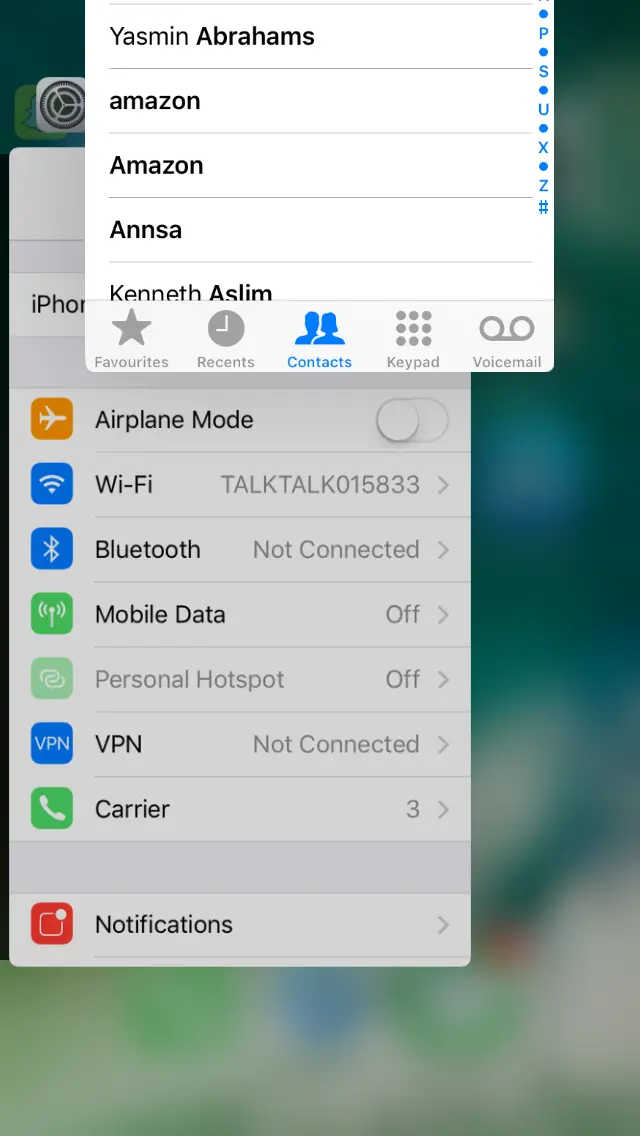
Dado que el problema viene de la aplicación del teléfono, lo primero que hay que hacer para solucionarlo es reiniciar la aplicación del teléfono.
Si el fallo es muy pequeño, cerrar la aplicación del teléfono es un buen paso a dar si estás tratando de deshacerte de este problema.
Para reiniciar la aplicación:
- Toca dos veces el botón de inicio para acceder al modo multitarea
- Pase por la aplicación del teléfono
- Reiniciar la aplicación de teléfono
Después de reiniciarlo, puedes seguir adelante y ver si la lista de llamadas perdidas sigue ahí. Si la lista no ha aparecido todavía, intente el siguiente paso.
Reinicia tu iPhone
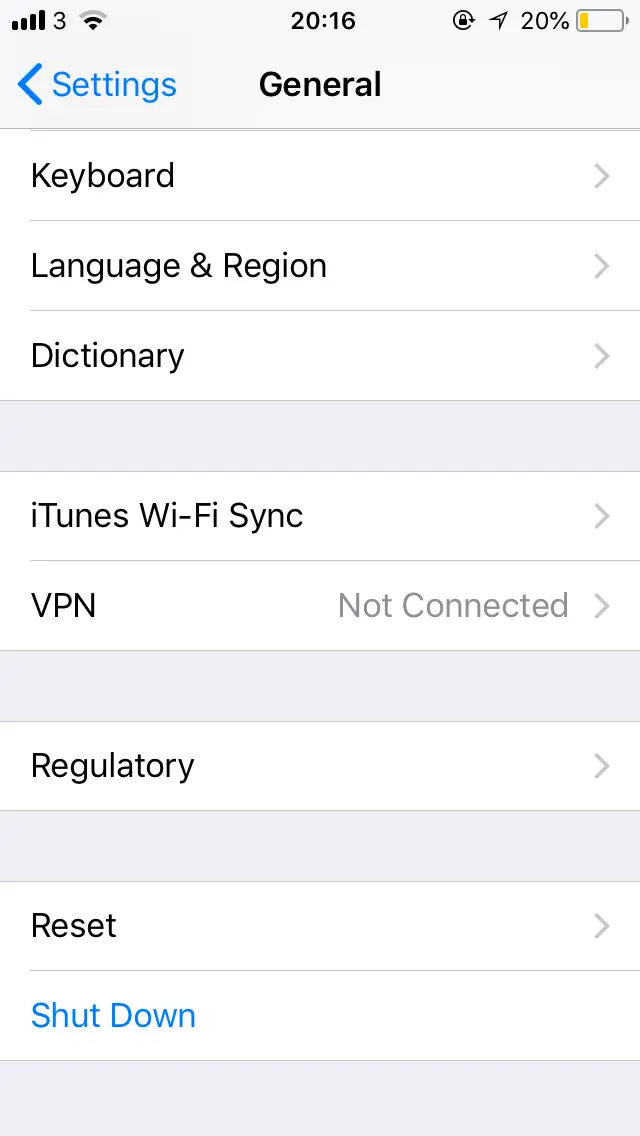
La siguiente forma de deshacerse de un fallo de software es reiniciar el iPhone. Un pequeño fallo de software no va a requerir un gran paso de resolución de problemas para arreglarlo. Reiniciar el iPhone es un paso sencillo y puede eliminar un fallo de software. Si no lo hace, el problema puede ser más grave.
Para reiniciar tu iPhone:
- Sostén el botón de dormir/vigilar
- Deslice hacia la derecha y espere 15 segundos para que su dispositivo se apague
- Sostener el botón dormir/despertar y esperar a que aparezca el logo de Apple
Después de reiniciar tu iPhone, vuelve a la aplicación de teléfono y mira si las llamadas perdidas están ahí. Si no están ahí, el problema puede ser más grave, y ahora tendrás que tomar medidas drásticas para intentar volver a sacar la lista de llamadas perdidas.
Actualiza tu iPhone
Después de reiniciar la aplicación y reiniciar tu iPhone, el siguiente paso que debes hacer es actualizar tu iPhone. El error es mucho más grave y una de las mejores maneras de deshacerse de un error es actualizar el sistema operativo.
El error es un fallo en el sistema operativo, por lo que actualizarlo va a deshacerse de él.
Si miras las características de una actualización, la característica más común verás si » Bug fixes «. Esta es la razón principal por la que se publican las actualizaciones de software.
Para actualizar tu iPhone:
- Ir a la aplicación Settings
- Pulse sobre General
- Pulse sobre Actualización de software
Tu iPhone ahora va a buscar una actualización de software. Si hay una actualización disponible, haz clic en instalar y espera a que tu dispositivo se actualice. Una vez que se haya actualizado, ve a la aplicación Teléfono y comprueba si puedes ver la lista de llamadas perdidas y llamadas recientes.
Si todavía no lo ves, ve al siguiente paso.
Restablecer la configuración de la red
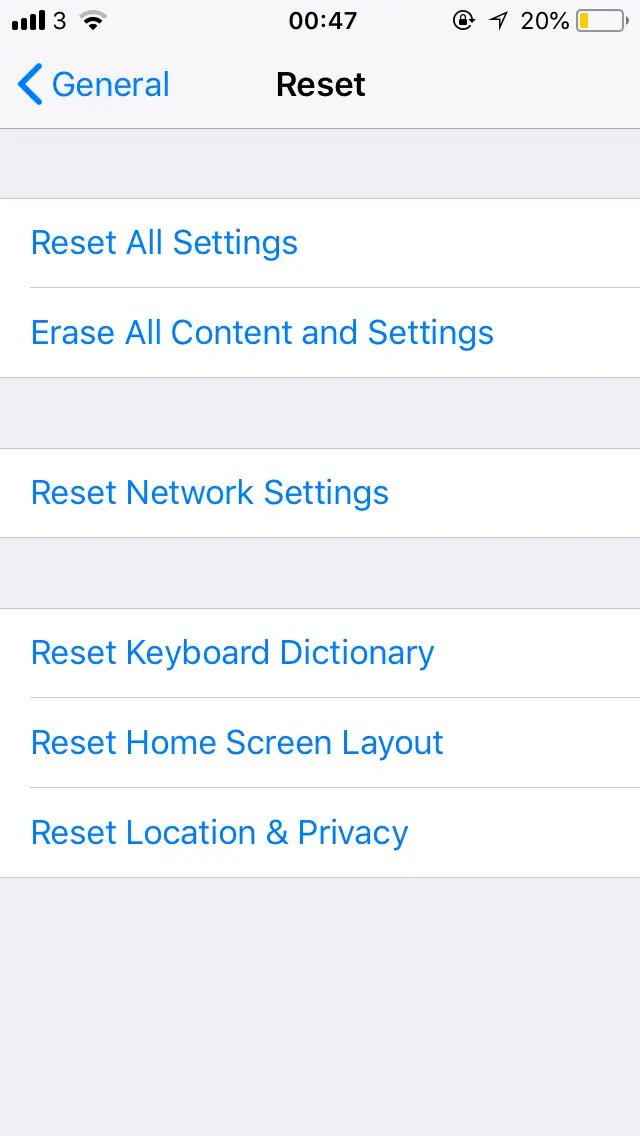 Como los pasos anteriores no funcionaron, lo siguiente que tienes que hacer es restablecer la configuración de la red. Esto es más o menos lo último que puedes hacer para arreglar el problema.
Como los pasos anteriores no funcionaron, lo siguiente que tienes que hacer es restablecer la configuración de la red. Esto es más o menos lo último que puedes hacer para arreglar el problema.
El restablecimiento de los ajustes de red le permitirá borrar todos los ajustes relacionados con la red, incluidos los del teléfono.
Para restablecer la configuración de la red:
- Ir a la aplicación Settings
- Ir a General
- Desplácese hacia abajo hasta el » Reset «
- Pulse sobre Reset Network Settings
- Confirme su selección y ponga su contraseña
Su dispositivo se va a apagar ahora. Una vez que se reinicie, la configuración de la red debería ser borrada.
Vuelve a la aplicación de teléfono y mira si las llamadas perdidas y los registros de llamadas recientes siguen ahí. Después de reiniciar la configuración de la red, debería estar ahí.